Gebruik de tool Toewijzingstijdlijn om objecten te vinden die niet op de juiste manier worden verzameld en geheugen te blijven behouden.
Hoe het hulpmiddel werkt
Een toewijzingstijdlijnrapport combineert de gedetailleerde momentopname-informatie van de heap profiler met het incrementeel bijwerken en volgen van het tijdlijnpaneel . Net als bij deze tools houdt het volgen van heap-allocatie in dat een opname wordt gestart, een reeks acties wordt uitgevoerd en vervolgens de opname wordt gestopt voor analyse.
De tool maakt tijdens de opname periodiek heap-snapshots (zo vaak als elke 50 ms!) en één laatste snapshot aan het einde van de opname.
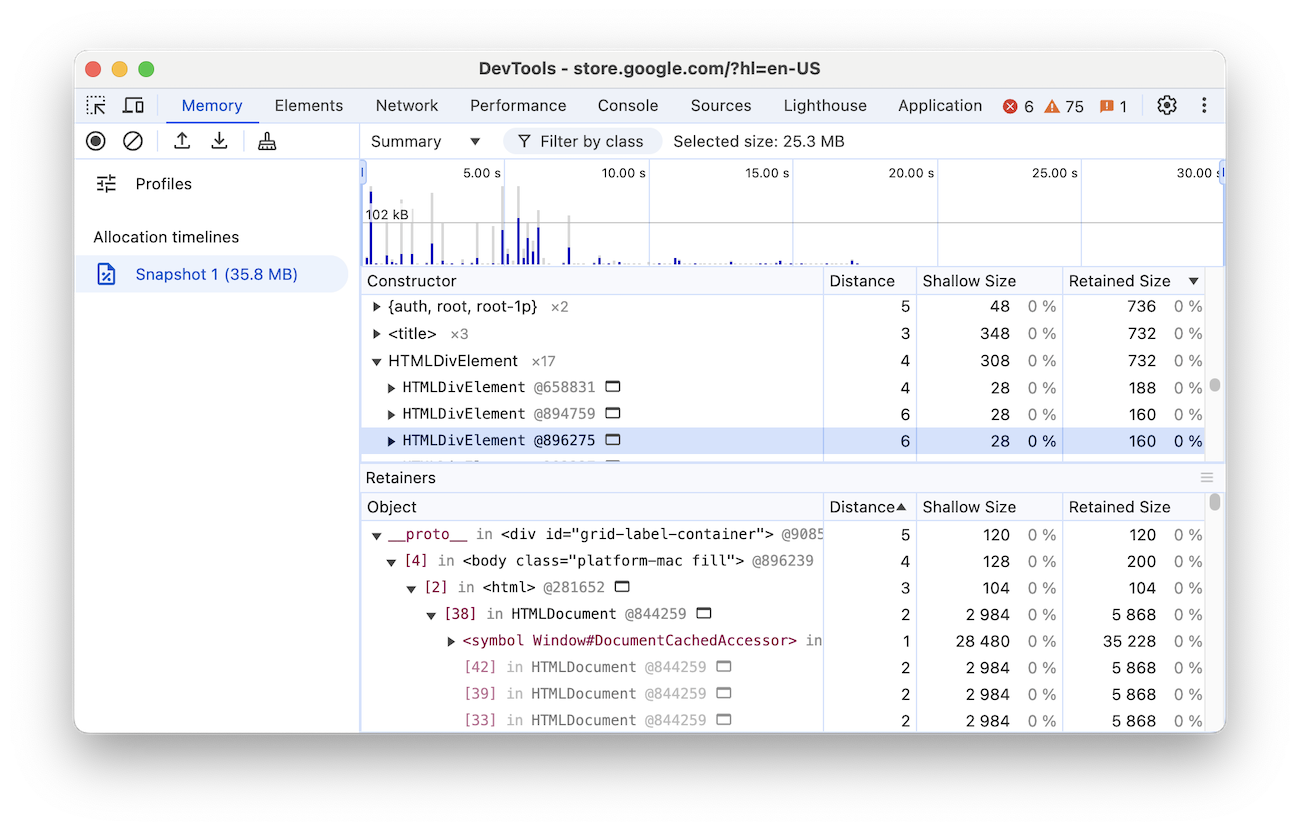
Neem een toewijzingstijdlijnrapport op
Volg deze stappen om de tool Toewijzingstijdlijn te gaan gebruiken:
- Open het paneel Geheugen in DevTools.
- Schakel het profiel Toewijzingen op tijdlijn in.
- Druk op de Start -knop om de opname te starten.

Een heap-toewijzingsprofiel lezen
Het heaptoewijzingsprofiel laat zien waar objecten worden gemaakt en identificeert het vasthoudpad. In de volgende momentopname geven de balken bovenaan aan wanneer er nieuwe objecten in de heap worden gevonden.
De hoogte van elke balk komt overeen met de grootte van de recentelijk toegewezen objecten, en de kleur van de balken geeft aan of deze objecten nog steeds actief zijn in de uiteindelijke heap-snapshot. Blauwe balken geven objecten aan die nog steeds live zijn aan het einde van de tijdlijn. Grijze balken geven objecten aan die tijdens de tijdlijn zijn toegewezen, maar sindsdien zijn verzameld:
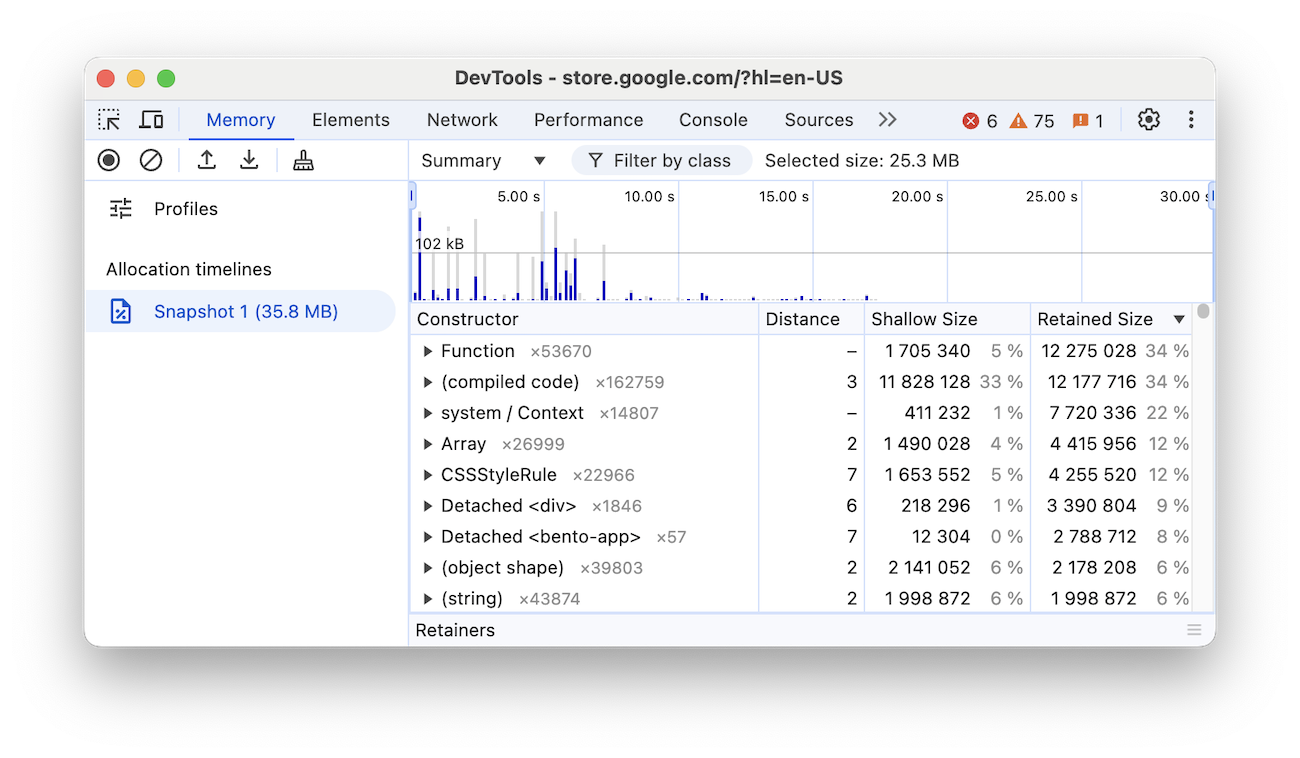
U kunt inzoomen om het Constructor- paneel zo te filteren dat alleen objecten worden weergegeven die tijdens het opgegeven tijdsbestek zijn toegewezen. Om in te zoomen, sleept u uw muis over het tijdsbestek waarop u zich wilt concentreren in de tijdlijn.

Als u op een specifieke constructor in het Constructor- paneel klikt, wordt de vasthoudboom ervan in het Retainers- paneel weergegeven. Als u het vasthoudpad naar het object onderzoekt, krijgt u voldoende informatie om te begrijpen waarom het object niet is verzameld, en kunt u de benodigde codewijzigingen aanbrengen om de onnodige verwijzing te verwijderen.
Bekijk geheugentoewijzing per functie
U kunt ook de geheugentoewijzing bekijken via de JavaScript-functie. Zie Geheugentoewijzing per functie onderzoeken voor meer informatie.


